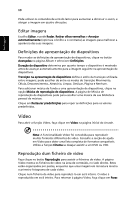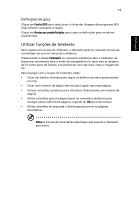Acer 5570-2052 Aspire 3680/5570/5570Z/5580 User's Guide PT - Page 89
Captura de vídeo apenas para modelos de TV, Instantâneo, Editar vídeo
 |
View all Acer 5570-2052 manuals
Add to My Manuals
Save this manual to your list of manuals |
Page 89 highlights
Poorrttuugguuêêss 69 Captura de vídeo (apenas para modelos de TV) O Acer Arcade permite capturar e gravar clips de vídeo a partir de outros dispositivos externos, tais como um leitor DVD ou uma câmara de vídeo. Clique em Dispositivo de captura na página de vídeo e seleccione a fonte que está a usar para entrada de vídeo. Escolha entre S-video e Composite. Para capturar um clip de vídeo necessita de clicar no botão vermelho de gravação presente nos controlos de ecrã. A pasta de destino pode ser definida a partir do menu Definições. Clicar em Avançadas e seleccionar Definições permite-lhe definir a qualidade do vídeo capturado. Pode escolher entre Bom, Melhor ou Óptimo. Na captura de clips de vídeo, seleccionar uma qualidade mais elevada resulta num ficheiro de maiores dimensões. Instantâneo O modo InstantâneoEstá disponível nos modos Cinema, Vídeo e TV. Esta função pode ser utilizada para capturar a imagem de ecrã num dado momento. É capturado um fotograma único e guardado num directório designado pelo utilizador. O directório de destino pode ser alterado no menu Definições. Editar vídeo O Acer Arcade oferece a capacidade de editar em filme clips de vídeo, fotos e filmagens capturadas a partir de uma câmara de vídeo. Pode também seleccionar um estilo de filme e adicionar efeitos especiais de transição e música para criar o vídeo amador perfeito. Para editar um filme, clique em Avançadas e depois seleccione Editar vídeo. A seguir seleccione nas suas pastas os clips que pretende editar. Para completar o seu filme pode também escolher um Estilo de filme, Música de fundo, a perfeita relação entre música e áudio, e a duração do filme. Cenas seleccionadas podem ser utilizado para incluir as suas cenas favoritas ou mais importantes, ou pode deixar as decisões de edição para o programa de edição. Quando estiver terminado, o filme final pode então ser gravado em disco para ser partilhado com família e amigos. Nota: Para mais pormenores sobre edição de vídeo e funcionalidades associadas, consulte o menu de ajuda do Acer Arcade.